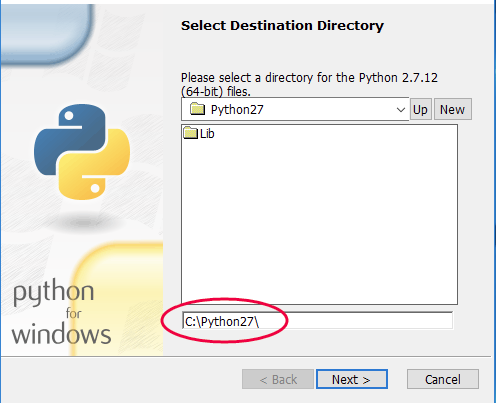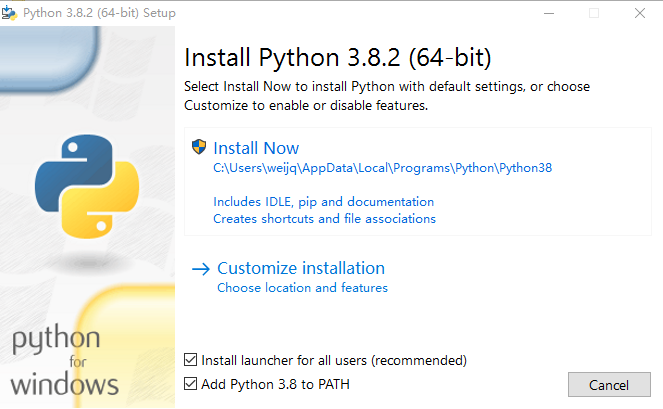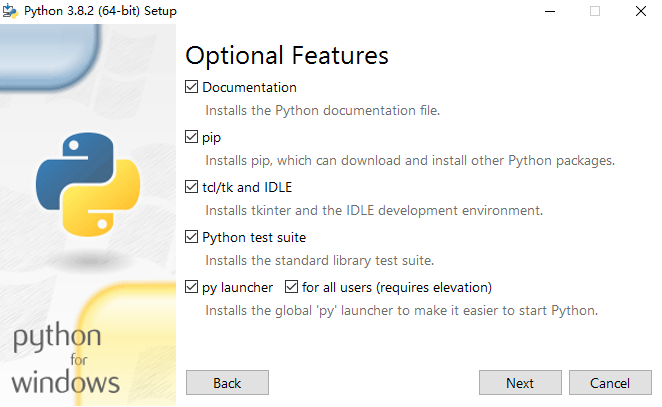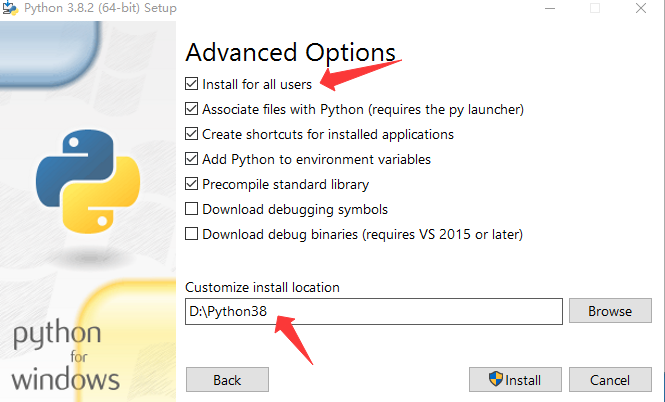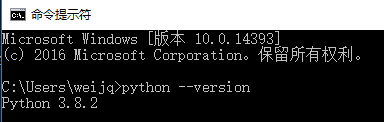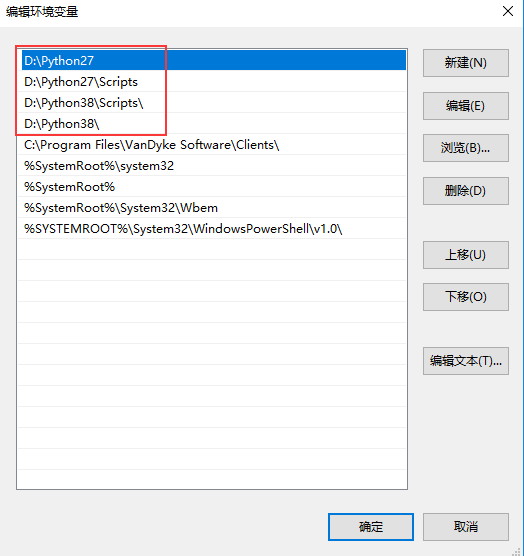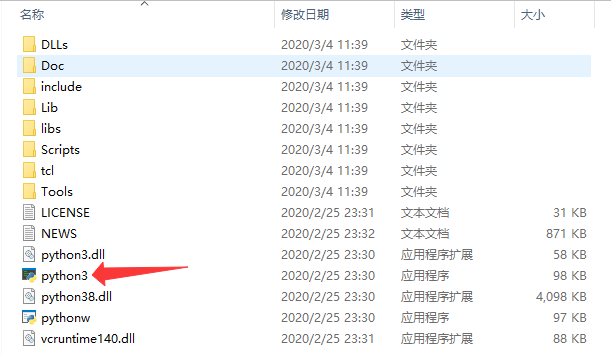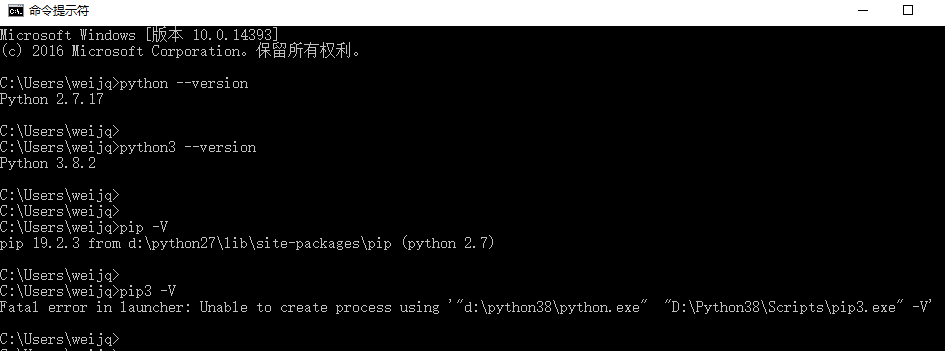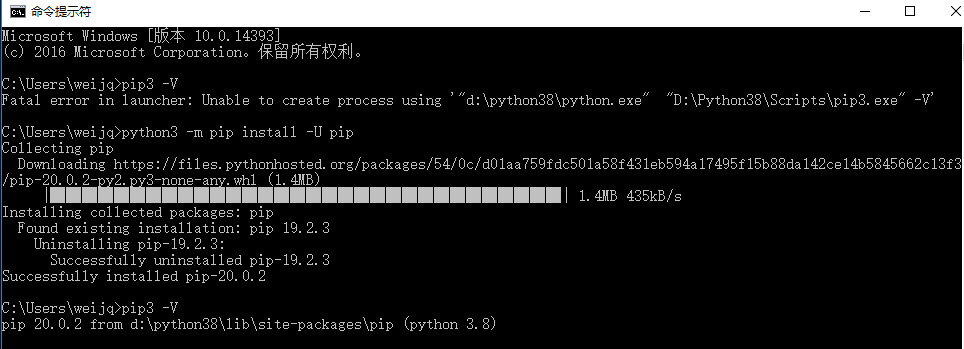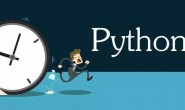现在大家常用的桌面操作系统有:Windows、Mac OS、ubuntu,Centos,其中Mac OS 和 ubuntu上都会自带python。这里我们只介绍下Windows(我用的Win10)环境下的python2.x 和 python3.x 的安装,以及python2.x 与 python3.x 共存时的配置问题。
一、python下载
这是我下载的当前python 2.x 和 python 3.x 最新版本的安装包
二、安装python 2.x
双击 python-2.7.12.amd64.msi 然后一路 Next就可以了。
需要注意的是python 2.x 默认安装在 C盘根目录下,这非常便于查找,这里将安装在D盘下;因此我们安装 python 3.x的时候也建议安装在D盘根目录下。
三、安装python 3.x
此处选择自定义安装,因为要修改默认安装位置。另外这里勾选了 “Add Python 3.5 to PATH” 选项,会自动配置环境变量,而python 2.x 需要我们手动配置
此处勾选“Install for all users” 并自定义安装路径为”C:\Python38″
四、当前存在的问题
由下图可知,当前path环境变量中只配置了python 3.x,且默认的python命令执行的也是python 3.x。
因此,我们现在要解决的事情有两个:
- 配置python 2.x 的环境变量;
- 要将python 2.x 和 python 3.x的相关命令区分开来;
五、配置python 2.x 的环境变量;
此处需要将两个目录添加到path环境变量中:
python命令文件所在目录: python 2.x安装目录
pip、easy_install等其他脚本文件所在目录: python 2.x安装目录下的Scripts目录
操作步骤:右击 我的电脑/此电脑 –> 属性 –> 高级系统设置 –> 高级选项卡(默认)–> 环境变量 –> 系统环境变量下的 Path –>编辑
将下面这行内容添加到Path变量的开始位置:D:\Python27;D:\Python27\Scripts; 最后是这样的:
六、将python 2.x 和 python 3.x的相关命令区分开来;
解决方案是:将python 3.x 下的所有命令文件名称后都添加一个3,如:python ==> python3
七、测试
说明:一定要重新启动命令终端,否则的path变量不会被重新加载。
测试发现pip3有问题,其实就是pip的版本太低了,升级一下就可以了:python3 -m pip install -U pip
一切貌似都OK了!
参考链接:
https://www.jb51.net/article/110002.htm